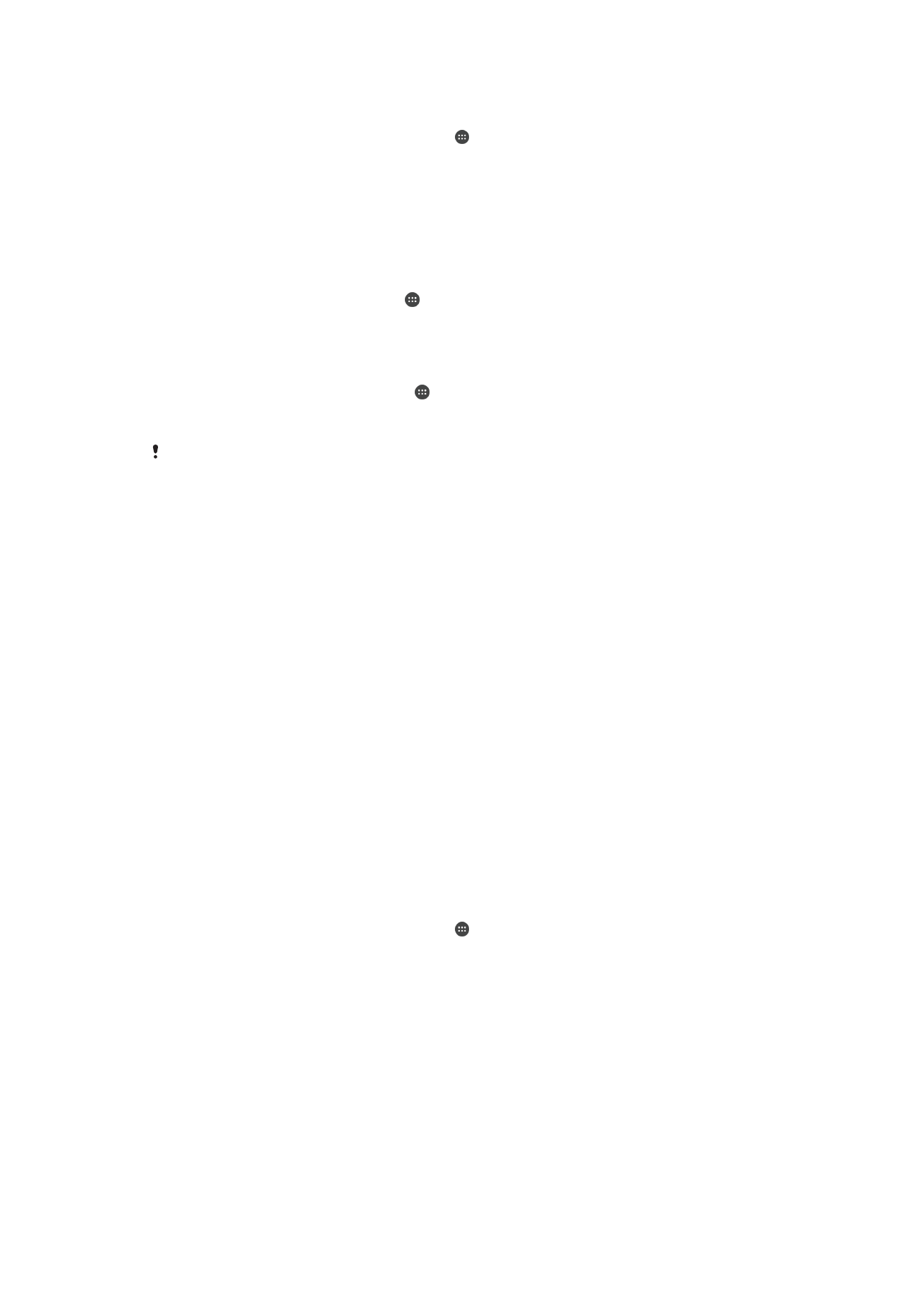
Upravljanje datotekama korišćenjem računara
na stranici 139 .
Upravljanje datotekama korišćenjem računara
Upotrebite vezu preko USB kabla između Windows
®
računara i uređaja za prenos
datoteka i upravljanje njima. Kada se dva uređaja povežu, možete da prevlačite i
ispuštate sadržaj između uređaja i računara, ili između unutrašnjeg skladišta uređaja i SD
kartice, pomoću programa za pretragu datoteka na računaru.
Ako imate Windows računar ili Apple
®
Mac
®
računar, možete da koristite softver
Xperia™ Companion za pristupanje sistemu datoteka na uređaju.
Režimi USB veze
Postoje dva USB režima veze dostupna za korišćenje:
Režim prenosa medija
(MTP)
Koristite MTP za upravljanje datotekama, ažuriranje softvera uređaja i povezivanje
putem WLAN veze. Ovaj USB režim se koristi sa Microsoft
®
Windows
®
računarima. MTP režim je podrazumevano omogućen.
Režim masovnog
skladištenja (MSC)
Koristite MSC za upravljanje datotekama pomoću MAC OS
®
i Linux računara koji
nemaju MTP podršku.
Promena režima USB veze
1
Na ekranu Početni ekran dodirnite stavku .
2
Pronađite i dodirnite stavke
Podešavanja > Xperia™ Connectivity > USB veza >
Režim USB povezivanja.
3
Dodirnite
Režim prenosa medija (MTP) ili Režim masovnog skladištenja (MSC).
4
Dodirnite dugme
U redu.
Prenos datoteka pomoću režima prenosa medija putem Wi-Fi
®
mreže
Možete preneti datoteke između vašeg uređaja i drugih uređaja kompatibilnih sa MTP
režimom, kao što je računar, pomoću Wi-Fi
®
veze. Pre povezivanja treba da uparite ta
dva uređaja. Ako prenosite muziku, video zapise, slike ili druge medijske datoteke
139
Ovo je Internet verzija ove publikacije. © Štampajte samo za privatnu upotrebu..
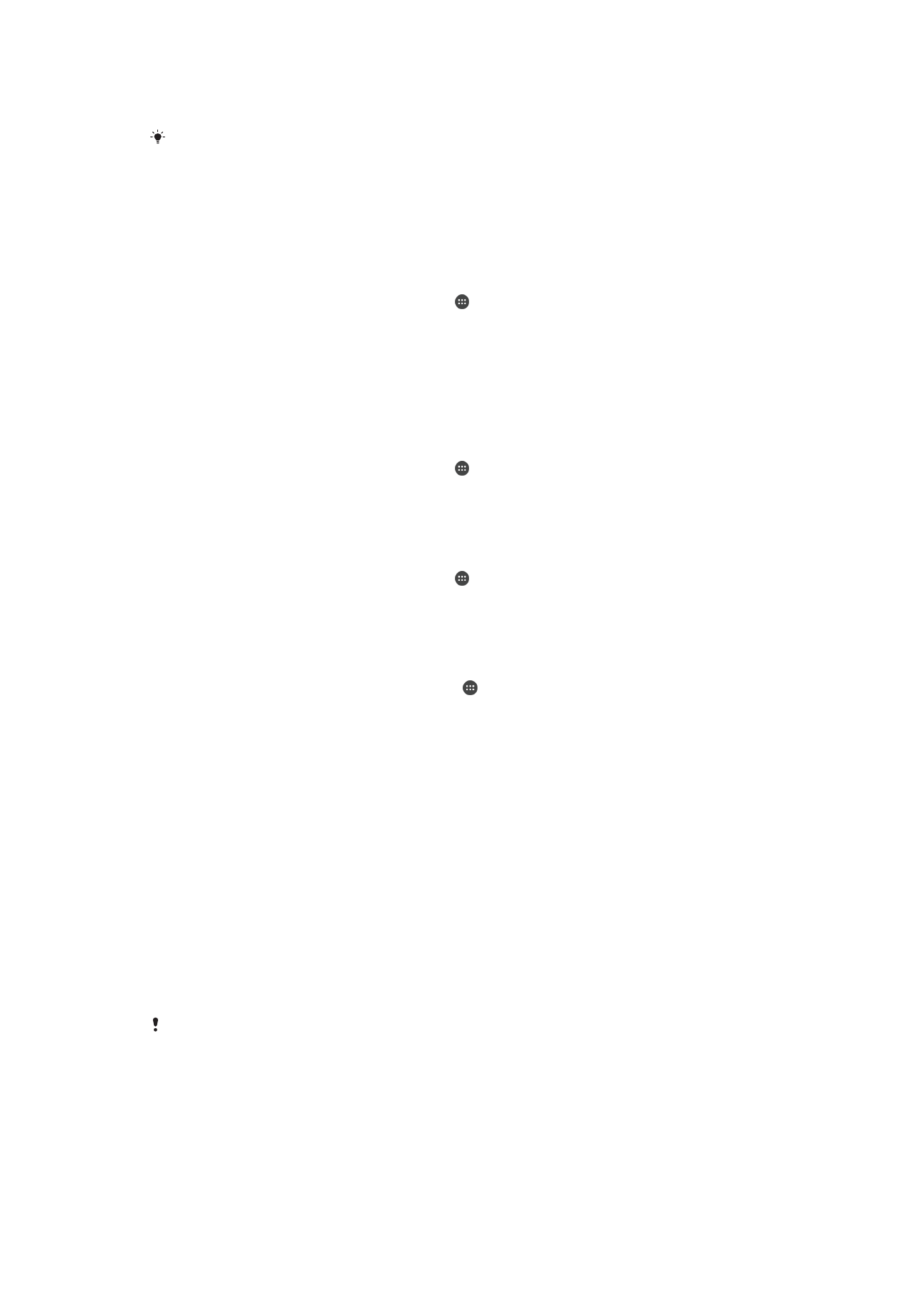
između uređaja i računara, najbolje je koristiti aplikaciju Media Go™ na računaru. Media
Go™ pretvara datoteke medija kako biste mogli da ih koristite na uređaju.
Da biste koristili ovu funkciju, potreban vam je uređaj sa omogućenom Wi-Fi
®
mrežom koji
podržava prenos medija, na primer, računar koji radi pod operativnim sistemom Microsoft
®
Windows Vista
®
ili Windows
®
7.
Pripreme za bežično korišćenje uređaja sa računarom
1
Uverite se da je na uređaju omogućen režim prenosa medija. On je obično
podrazumevano omogućen.
2
Uverite se da je uključena funkcija Wi-Fi
®
.
3
Na ekranu Početni ekran dodirnite stavku .
4
Pronađite i dodirnite stavke
Podešavanja > Xperia™ Connectivity > USB veza.
5
Dodirnite stavku
Upari sa ličnim računarom, a zatim stavku Dalje.
6
Pratite uputstva na ekranu da biste dovršili proces podešavanja.
Bežično povezivanje sa uparenim uređajem
1
Uverite se da je na uređaju omogućen režim prenosa medija. On je obično
podrazumevano omogućen.
2
Uverite se da je uključena funkcija Wi-Fi
®
.
3
Na ekranu Početni ekran dodirnite stavku .
4
Pronađite i dodirnite stavke
Podešavanja > Xperia™ Connectivity > USB veza.
5
Izaberite upareni uređaj sa kojim želite da se povežete, a zatim dodirnite
Poveži
se.
Prekid veze sa uparenim uređajem
1
Na ekranu Početni ekran dodirnite stavku .
2
Pronađite i dodirnite stavke
Podešavanja > Xperia™ Connectivity > USB veza.
3
Izaberite upareni uređaj sa kojim želite da prekinete vezu.
4
Dodirnite stavku
Prekini vezu.
Uklanjanje uparivanja sa drugim uređajem
1
Na ekranu Početni ekran tapnite na stavku .
2
Pronađite i tapnite na stavke
Podešavanja > Xperia™ Connectivity > USB veza.
3
Izaberite upareni uređaj koji želite da uklonite.
4
Tapnite
Prekini vezu.